
Nie ma zasadniczej różnicy pod względem efektu między wideo a tak zwaną animowaną tapetą. Obie opcje wyglądają równie imponująco. Różnica między nimi jest czysto techniczna. Tapety wideo mają format plików wideo i są odtwarzane w kółko, a tapety na żywo (Tapety na żywo) to zapętlone scenariusze, takie jak wygaszacze ekranu. Żywe tapety są częściej reprezentowane przez grafikę komputerową. A wśród tapet wideo są grafiki i zdjęcia z prawdziwego życia. Oba są luksusem, który wybiera zasoby systemowe komputera i nie przynosi praktycznych korzyści. Dlatego warunkiem ich instalacji jest co najmniej średnia charakterystyka sprzętu komputera PC lub laptopa. Drugim warunkiem instalacji wideo i żywych tapet na pulpicie Windows jest użycie specjalnego oprogramowania, ponieważ system nie zapewnia tej funkcji normalnie. Takie specjalne oprogramowanie jest dostępne od dewelopera Push Entertainment, a poniżej omówimy szczegółowo to oprogramowanie.
Treść Na oficjalnej stronie internetowej push-entertainment.com, dewelopera Push Entertainment, znajdziemy dwa rodzaje oprogramowania do instalowania odpowiednio wideo i tapet na żywo. Praca wideo w środowisku Windows zapewnia niewielki program Push Video Wallpaper, w którym można wybierać pojedyncze pliki wideo do odtwarzania na pulpicie i tworzyć listy odtwarzania. A na żywo tapety zapewniają instalację narzędzi osobno dla każdego motywu w systemie. Oprogramowanie Push Entertainment kompatybilne z Windows 7, 8.1 i 10. Produkty Push Entertainment są płatne (patrz ceny tutaj), ale nie musisz płacić za świnię w worku. Zarówno instalator tapet wideo, jak i motywy animowanych tapet są początkowo instalowane w pełni funkcjonalnych wersjach próbnych, które można zarejestrować za opłatą dopiero po dokładnym przetestowaniu zawartości. Wrócimy do kwestii specyfiki wersji testowych, rozważając instalację i konfigurację osobno tapet wideo i osobno żywych tapet. Aby zainstalować tapety wideo na pulpicie w sekcji pobierania witryny Push Entertainment, pobierz program Push Video Wallpaper. Przed zakończeniem instalacji programu możesz w razie potrzeby zaznaczyć opcję „Ustaw jako wygaszacz ekranu”, a wówczas przypisana tapeta wideo będzie również odgrywać rolę wygaszacza ekranu. Ale ten moment można skonfigurować w dowolnym momencie w ustawieniach wygaszacza ekranu systemu Windows. Po uruchomieniu programu otwórz przede wszystkim kartę ustawień „Ustawienia”, aby wyświetlić ikonę programu w zasobniku systemowym. Lepiej natychmiast skonfigurować szybki dostęp do opcji programu. Polecenia dotyczące wstrzymywania i rozpoczynania odtwarzania tapet wideo w menu kontekstowym ikony programu na pasku zadań są przydatne, jeśli konieczne jest wykorzystanie pełnej mocy komputera do wykonywania zadań wymagających dużej ilości zasobów. Ustaw opcję „Ikona zasobnika systemowego” jako aktywną. Możesz także przypisać uruchomienie programu do systemu, jest to opcja powyżej „Uruchom przy starcie systemu Windows”. Oczywiście bez tapety Push Video działającej w tle tapeta wideo nie będzie odtwarzana. Główną zakładką programu „Main” jest interfejs do zarządzania tapetami wideo. Program zawiera tylko jeden przykładowy film wideo. Szerszy wybór tapet wideo można uzyskać w Internecie na specjalnym zasobie internetowym. Kliknij przycisk pobierania poniżej. Wybieramy kategorię, aw niej - filmy, które lubisz. I kliknij dwukrotnie, aby je pobrać. Push Video Wallpaper współpracuje z formatem wideo WMV. Tak więc wybór tapet wideo na stronie oferowanej przez program można rozszerzyć - pobierz wideo tego formatu w dowolnym innym miejscu lub przekonwertuj na niego inny źródłowy format wideo. Dodajemy wybór filmów do listy odtwarzania programu Push Video Wallpaper. Kliknij przycisk plus, wybierz przygotowane filmy i kliknij „Reklama na playliście”. Uruchamiaj i wstrzymuj tapety wideo, przewijaj filmy za pomocą przycisków na dole okna programu. W przypadku wideo z dźwiękiem dostępny jest przycisk głośności. Wśród innych opcji w dolnej części okna znajdują się opcje regulacji obrazu i wyboru prędkości odtwarzania filmów. Przyciski w prawym górnym rogu okna odpowiadają za częstotliwość zmiany filmów, losowe i cykliczne odtwarzanie listy odtwarzania. Filmy będą domyślnie dodawane do domyślnej listy odtwarzania, ale listy odtwarzania z różnymi kolekcjami lub pojedynczymi filmami można utworzyć tyle, ile chcesz. Aby to zrobić, naciśnij przycisk zarządzania listą odtwarzania, wybierz „Nowy” i ustaw nazwę nowej listy odtwarzania. Lista odtwarzania do odtwarzania jest wybierana z rozwijanej listy w kolumnie „Lista odtwarzania”. Twórcy Push Video Wallpaper wybrali taktykę, aby nie ograniczać użytkownika do funkcjonalności wersji próbnej, ale wziąć ją na zimno, od czasu do czasu przerywając wideo i odtwarzając ekran, aby zaoferować rejestrację płatnej wersji. A przed zakupem tego ostatniego musisz stale naciskać przycisk „Kontynuuj wersję próbną”, aby kontynuować wersję próbną. Na tym samym pulpicie zostanie napisana „Wersja próbna”. Oprócz programu Push Video Wallpaper wszystkie inne treści w sekcji pobierania witryny Push Entertainment to narzędzie do instalowania różnych motywów 3D na żywo tapety. Podczas instalacji żywych tapet w systemie wstępnie zainstalowana jest opcja zainstalowania ich jako wygaszacza ekranu - „Ustaw jako wygaszacz ekranu”. W razie potrzeby można go usunąć. Narzędzia są zminimalizowane do zasobnika systemowego Windows, skąd można je w dowolnym momencie wywołać w celu skonfigurowania odtwarzania tapety na żywo. Użyteczność każdego motywu tapety na żywo zapewnia własne indywidualne ustawienia. Mogą to być ustawienia prędkości i kierunku ruchu obiektów, schematów kolorów, parametrów oświetlenia itp. Uniwersalne opcje, które są obecne w narzędziach wszystkich motywów animowanej tapety Push Entertainment, mają jedynie charakter organizacyjny - zadanie na początek w systemie Windows, wyłączenie odtwarzania tapety, rejestracja i opłacenie licencji. Podobnie jak w przypadku tapety wideo, do momentu zapłaty za każdy temat tapety na żywo, wersja próbna jej narzędzia będzie okresowo wyłączana spontanicznie. Wygaszaczom ekranu z niezarejestrowanymi motywami animowanych tapet będzie towarzyszył napis, że używana jest wersja próbna. Miłego dnia!
1. Produkty Push Entertainment Software
2. Instalacja i konfiguracja tapet wideo
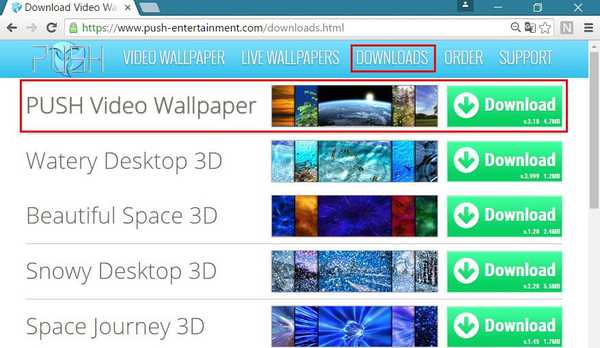
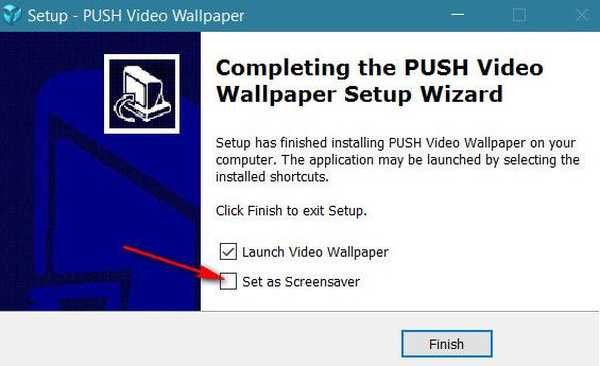
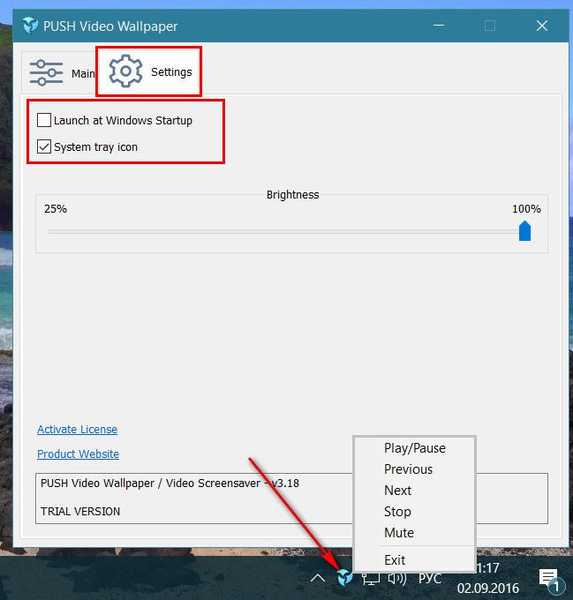
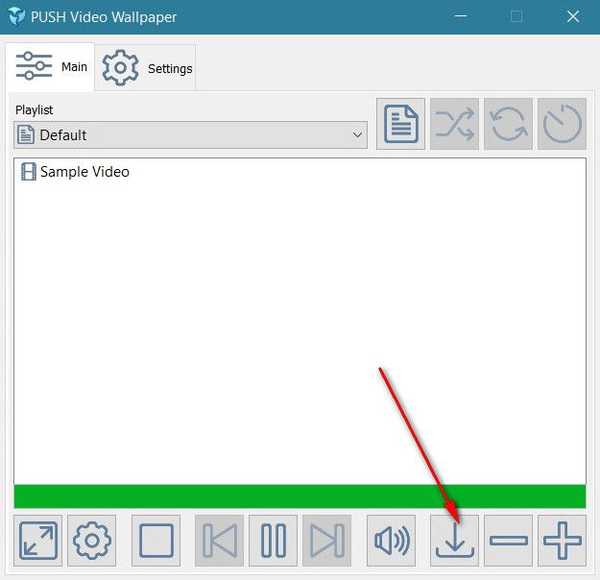
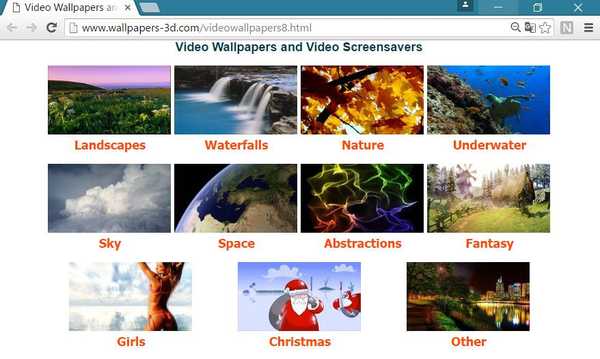
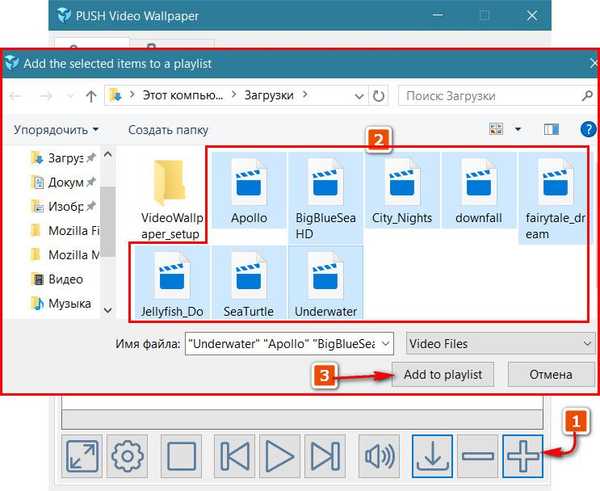
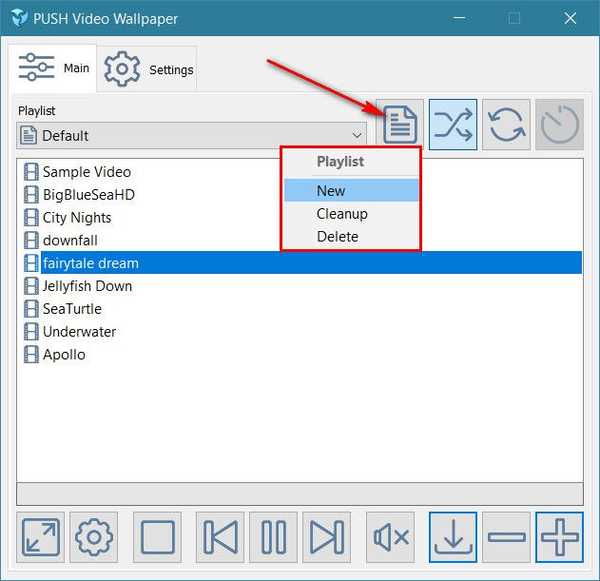
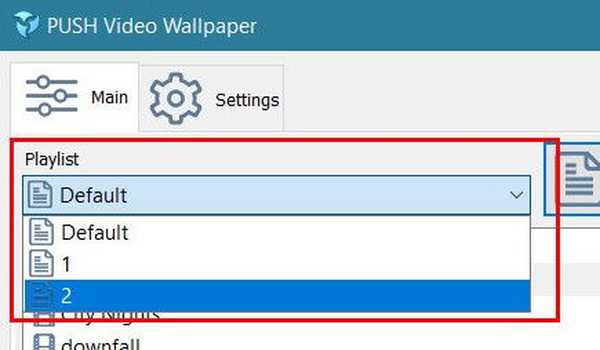
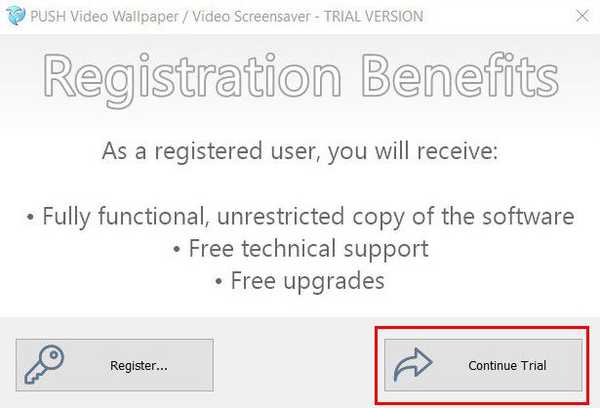

3. Instalowanie i konfigurowanie żywych tapet
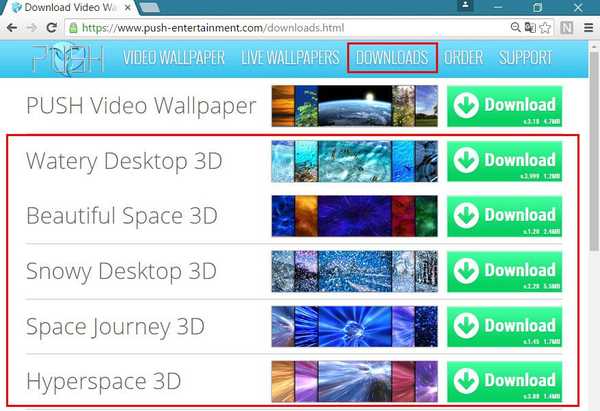
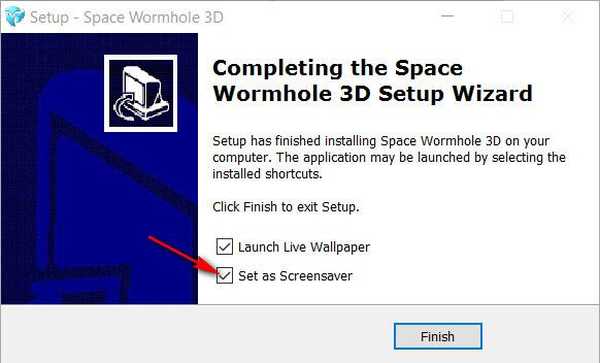
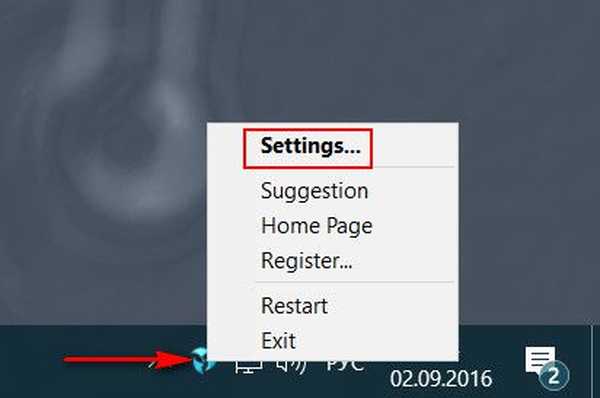
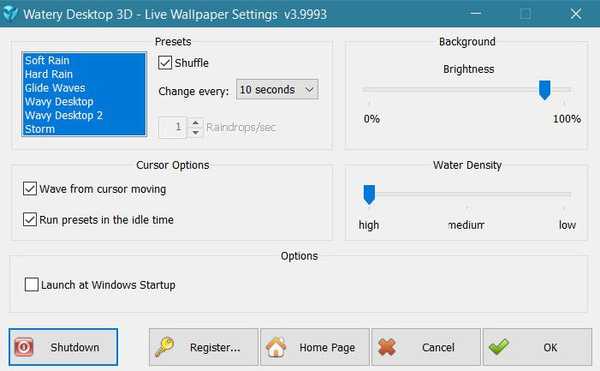




![[Wideo] Cortana na ekranie blokady systemu Windows 10](http://telusuri.info/img/images/[video]-cortana-na-ekrane-blokirovki-windows-10.jpg)

![[Wideo] Jak będą wyglądać uniwersalne aplikacje z nowym projektem Project NEON](http://telusuri.info/img/images/[video]-kak-budut-viglyadet-universalnie-prilozheniya-s-novim-oformleniem-project-neon.jpg)
![[Wideo] Wiadomości w dowolnym miejscu w akcji](http://telusuri.info/img/images/[video]-funkciya-messaging-everywhere-v-dejstvii.jpg)



